PDF変換の小技
OCR紹介&小技まとめ
 OCRソフトの紹介
OCRソフトの紹介 スキャン&PDF化
スキャン&PDF化 スキャンPDFの編集
スキャンPDFの編集 スキャンPDFの変換
スキャンPDFの変換 画像化のPDFデーダ抽出
画像化のPDFデーダ抽出 OCR機能活用事例
OCR機能活用事例
PDFファイルをみんなで見られたら便利なのに。そんなことってありませんか?例えば、町内会の決まり事、学校からのお知らせ文書、サークルの宣伝チラシetc. PDFファイルでウェブに公開すると、そのURLを知っている人であれば誰でも閲覧できます。そうすれば、印刷して必要な人に配る手間が省けるし、見る人が必要であれば個人的に印刷することもできるし、とても便利です。でも、どうやって載せるの? やったことないし……。そんなあなたでも大丈夫!
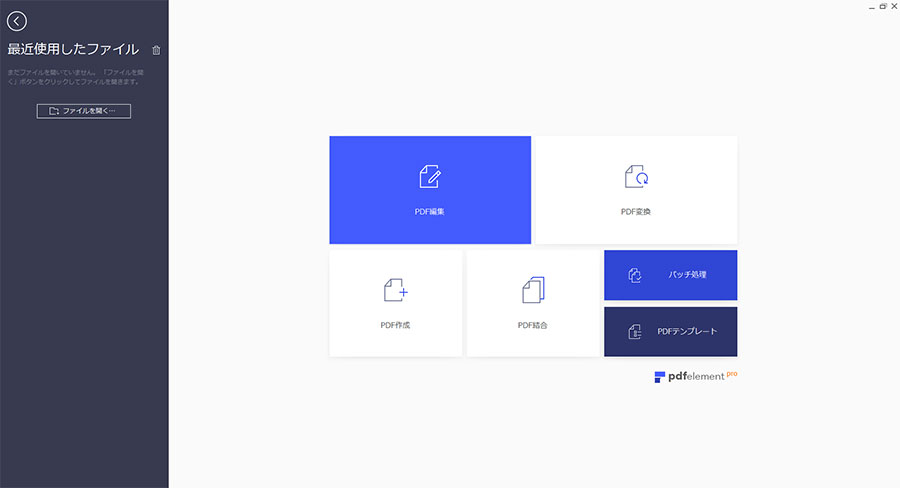
まず、何はともあれPDFファイルを作りましょう。PDFファイルは、ワードなど普段使っているワープロソフトから簡単に作ることができます。例えば最新のWORDであれば、メニューの中に「文書をPDFファイルにする」という項目があるはずです。なお、スキャナ機能の付いたプリンタであれば、手書きの文書をPDFファイルにすることもできますが、なるべくなら、ワープロソフトから直接PDFファイルにした方がよいでしょう。その方が、見た目も綺麗な文書になるだけでなく、文書内の言葉の検索できるなどのメリットがあります。PDFにしたファイルは、パソコンの中の分かりやすい場所に保存をしておいてくださいね。
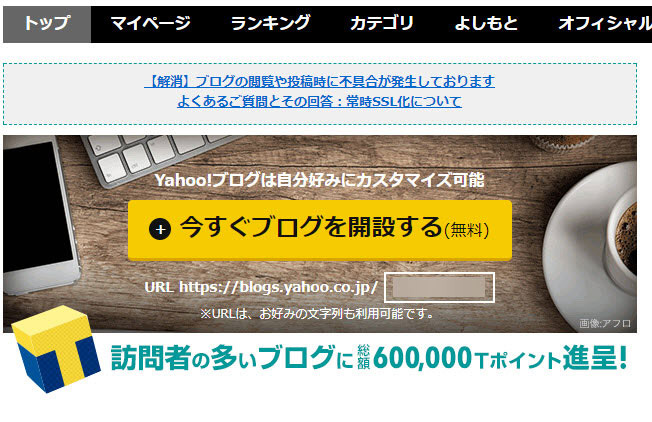
無料のブログが敷居が低くてよいでしょう。ブログを書いたことがある人であれば、もうこの時点で、ほとんど準備はできたようなものです!もちろん、レンタルサーバーなどで本格的にホームページを作ってウェブ公開する、ということもありますが、サーバーを借りるのに金銭的な負担もかかるし、専門の知識も必要となってくるので、無料のブログをお勧めします。
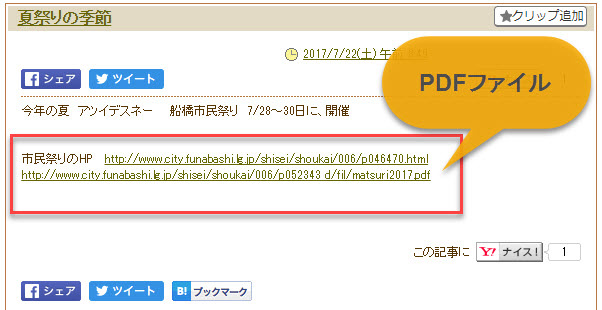
掲載の仕方はとても簡単。ブログの管理画面に行き、本文を書く部分で、適切な文言にリンクを張るだけです。そう、ウェブ掲載といいますが、要は「リンクを張る」ということなのです。具体的に見ていきましょう。たとえば、掲載したいものが『夏祭りについてのお知らせ』という文書だったとします。その場合は、ブログの本文に「○○町内から来月の夏祭りについてお知らせがあります。詳細は以下のPDFファイルをご覧ください。」のようにして、その文章の下に、『○○町内会からのお知らせ』と書きます。そして、『○○町内会からのお知らせ』の言葉を選択して、リンクの設定をします。ここで、通常であればリンク先は他のホームページなどのURLになりますが、今回はURLではなく、パソコンの中にあるPDFファイルを指定する、ということになります。

4で本文とリンクの設定をして、保存をしたら、実際に掲載されたか確かめてみましょう。リンクの設定がうまくできていたら『○○町内会からのお知らせ』の部分がクリックできるようになっているはずです。クリックしてみましょう。PDFファイルがちゃんと開けば成功です!(なお、PDFファイルの閲覧には、閲覧用のソフトが必要ですが、無料で配布されているもので、最近のパソコンであれば問題なく最初から入っているはずなので、そちらについてはここでは説明を割愛します。)もし、ファイルが開かないなどがあれば、再度、3でリンクの設定をやり直してください。
PDFファイルのウェブ公開、と言ってしまえば、ちょっと難しい気もしますが、もうお分かりのように要は「リンクを張る」というだけ。とても簡単ですよね。最後に、ウェブ公開をすると、世界のどこからでも、誰であっても、閲覧をすることが可能となってしまいます。公開してよい文書だけを掲載するようにして、個人情報などの機微な情報は載せないように十分気を付けてください。

スマートに、シンプルに、AI 搭載 PDF ソリューション
・ 第19回、24回、29回Vectorプロレジ部門賞受賞
・ 標準版からプロ版まで、幅広いのニーズに対応
・ Windows、Mac、iOS、Android、クラウドに対応
・ 7x12h体制アフターサービス
この文書または製品に関するご不明/ご意見がありましたら、 サポートセンター よりご連絡ください。ご指摘をお待ちしております!
役に立ちましたか?コメントしましょう!